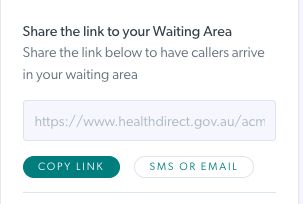Utiliser une URL personnalisée pour votre service de santé
Créez et utilisez une URL personnalisée pour diriger les patients et les clients vers un lien personnalisé pour assister à leur consultation par appel vidéo
Si votre service ou organisation dispose d'un site Web, la configuration d'une URL personnalisée dirigera vos appelants vers une page de votre site Web, où ils pourront accéder au bouton Démarrer un appel vidéo et à d'autres informations pour leur rendez-vous. Il deviendra le lien que vous enverrez aux patients ou aux clients, remplaçant le lien standard par défaut vers la zone d'attente. Vous pouvez utiliser n'importe quel lien préféré comme URL personnalisée, par exemple un autre lien de clinique vers lequel vous souhaitez que les appelants soient dirigés.
Tout d'abord, configurez votre site Web avec une page contenant toutes les informations et liens dont vos patients ou clients ont besoin pour comprendre comment accéder à l'appel vidéo pour leur rendez-vous. Si vous disposez de plusieurs cliniques d'appel vidéo pour votre organisation, vous pouvez ajouter une liste déroulante de cliniques ou des liens distincts pour chacune, en fonction de ce qui fonctionne le mieux pour votre service.
Nous avons créé ici un exemple de page Web pour la télésanté vidéo. Le lien vers cette page peut être utilisé comme URL personnalisée pour le service de santé de démonstration Acme Health. La conception d'une page de télésanté peut être celle qui convient le mieux à votre service et à vos consommateurs de santé et vous pouvez ajouter des boutons pour démarrer un appel vidéo et effectuer un appel test, si vous le souhaitez. Cliquez ici pour plus d’informations sur les points d’entrée des patients/clients et les boutons du site Web.
Ensuite, ajoutez une URL personnalisée dans le service d'appel vidéo, soit au niveau de l'organisation, soit au niveau de la clinique. Une URL personnalisée au niveau de l'organisation filtrera vers toutes les cliniques nouvellement créées, ce qui signifie que tous les liens des cliniques mèneront à la même page et que les patients/clients accéderont ensuite à la zone d'attente appropriée en fonction de vos instructions.
Copiez l'URL de la page Web que vous avez configurée comme page de destination de télésanté. Suivez ensuite les instructions ci-dessous :
Configurer une URL personnalisée au niveau de l'organisation (administrateur de l'organisation ou coordinateur)
| Depuis la page principale de l'organisation affichant les cliniques, cliquez sur Configurer |  |
| Il y a trois onglets en haut qui vous permettent de configurer l'organisation. Cliquez sur Informations sur l'organisation. |  |
|
Faites défiler jusqu'à URL personnalisée C'est ici que vous ajoutez votre lien URL personnalisé . Une fois que vous avez ajouté l'URL, faites défiler vers le bas et cliquez sur Enregistrer pour enregistrer vos modifications. |
 |
|
Une fois enregistrée, cette URL personnalisée sera filtrée vers toutes les cliniques nouvellement créées, remplaçant leur lien de clinique par défaut (cela ne s'appliquera pas aux cliniques déjà créées avant que vous ajoutiez l'URL personnalisée). Cet exemple montre l'URL personnalisée affichée sous Partager le lien vers votre zone d'attente au niveau de la clinique. Veuillez noter : les administrateurs de la clinique peuvent supprimer ce lien au niveau de la clinique, si nécessaire. |
Lorsqu'il est copié ou envoyé par SMS ou e-mail, le lien est désormais : https://www.healthdirect.gov.au/acme-health-video-call-demonstration |
Configurer une URL personnalisée au niveau de la clinique (administrateur de l'organisation, coordinateur de l'organisation, administrateur de la clinique)
| Cliquez sur Configurer dans le menu LHS de la clinique et sélectionnez l'onglet Zone d'attente | 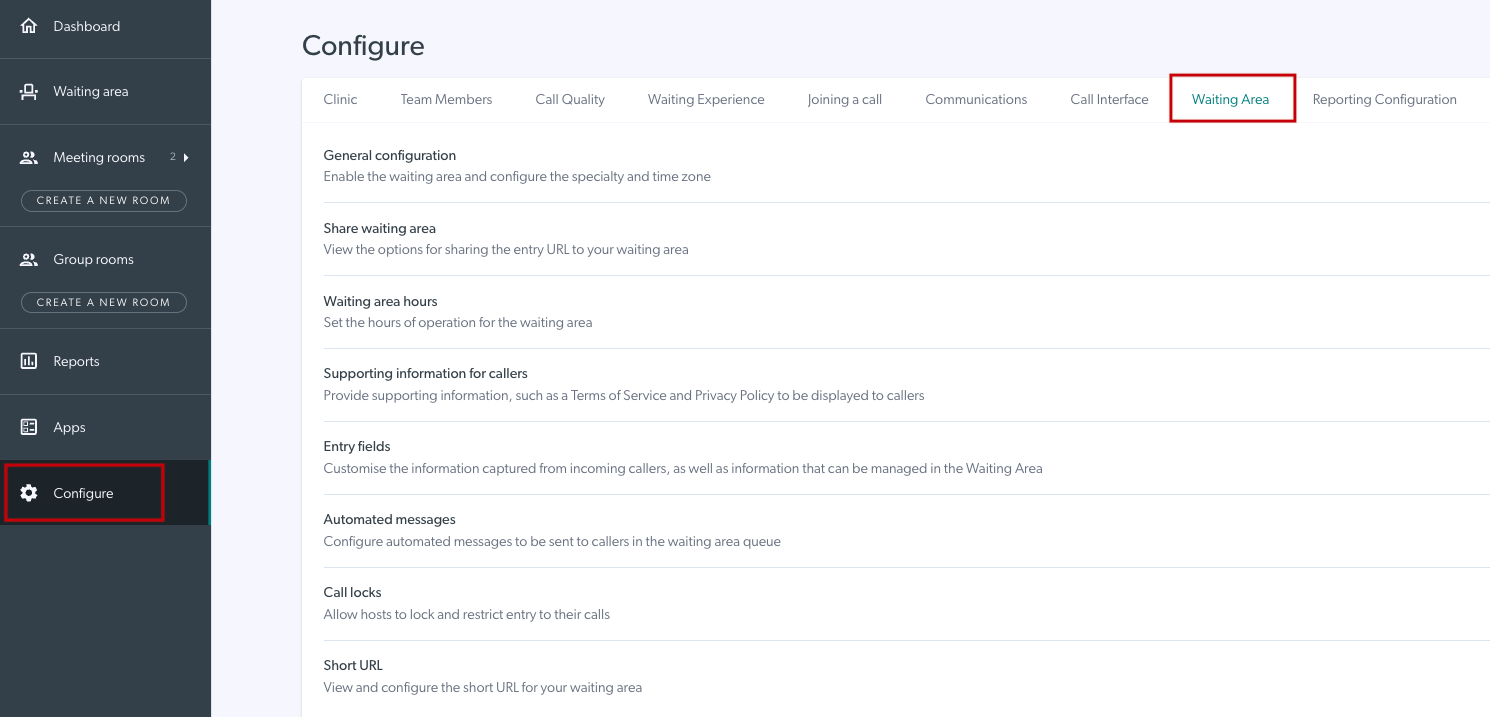 |
|
Faites défiler vers le bas et cliquez sur Informations complémentaires pour les appelants. Vous pouvez ajouter diverses informations et liens dans cette section, y compris l' URL personnalisée de votre service de santé. |
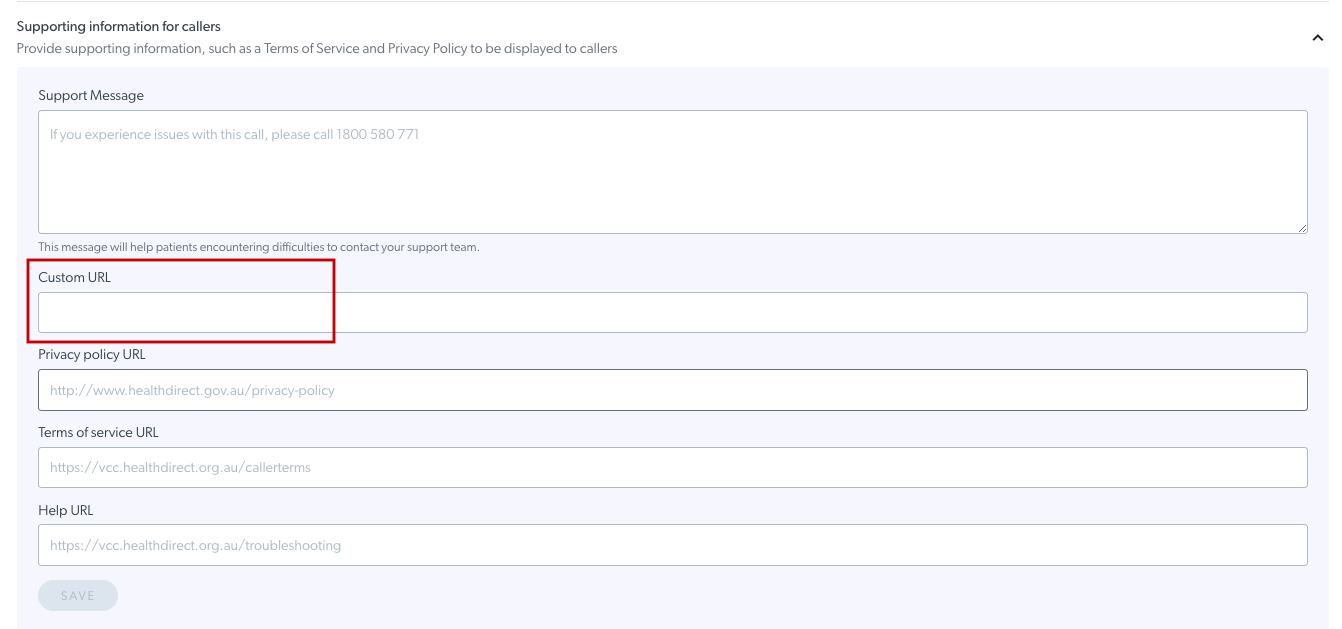 |
| Copiez votre URL personnalisée , puis cliquez sur Enregistrer . |  |
|
Cet exemple montre l' URL personnalisée affichée sous Partager le lien vers votre zone d'attente dans la clinique. Vous pouvez supprimer ou modifier l'URL personnalisée à tout moment pour mettre à jour le lien de votre clinique. |
Lorsqu'il est copié ou envoyé par SMS ou par e-mail, le lien de la clinique est désormais : https://www.healthdirect.gov.au/acme-health-video-call-demonstration |